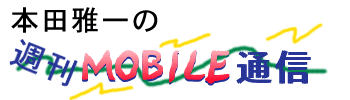
 |
| Windows 7 RC(ビルド7100)の画面。より安定し、デバイスの互換性も上がっている。加えて2つの新機能が加わった |
ニュース記事にも掲載されている通り、Windows 7がいよいよ開発の最終段階に入り、ビルド番号7100番(ベータ版は7000番)のWindows 7製品候補版(Windows 7 RC)の配布が日本時間4月30日夜10時から開始された。配布される言語バージョンには日本語も含まれている。
このタイミングでRCをダウンロードできるのは、MSDNあるいはTechNet Plusの購読者、および初期ベータテストに参加していたユーザーのみだが、米国時間の5日から米国版RCテスターの募集と配布が開始され、日本語版も7日には同様の募集とダウンロードが始まる。筆者はTechNet Plusのサイトからダウンロードしたが、執筆の時点ではダウンロード速度は高速で、x86版のDVDイメージを1時間半程度で入手できた。
RCではベータ版のフィードバックを元にしたユーザーインターフェイスの変更が多数行なわれているほか、大きな追加機能としてWindows 7に標準装備される「Windows Virtual PC」を活用したXPモード(仮想XPマシンで古いアプリケーションを動作させるモード)と、ホームグループ機能を拡張してインターネット越しに自宅PCへと簡単にアクセスしたり、メディアファイルをストリーム再生する機能が加わっている。ここでは主に後者について触れていくことにしたい。
なお、筆者の環境では、従来Windows 7をインストールすると不明なデバイスが残っていたPCにおいても、すべてのドライバが自動的にインストールされた。たとえばThinkPad X300の指紋認証デバイスは、ネットワークからアップデートモジュールが自動的にダウンロード、インストールされる。完全に省電力機能が動作していなかったHP Mini 1000で正常に動いたのを確認した。
●Windows Live IDでログオンしたPC同士を結びつけるRCでの追加機能のうちXPモードは、主に小規模ユーザーを対象とした救済策だ。Windows Vistaでは主にセキュリティ対策のためにカーネルに大きな変更が施され、そのために互換性が犠牲になっている部分があった。
これに対してWindows 7のカーネルは、ほぼWindows Vistaを踏襲しており、パフォーマンスやセキュリティ、互換性についてチューンナップを施した形になっている。このためWindows Vistaとの互換性は高く、ベータテスターの95%が互換性に問題を引き起こさなかったという。残りの5%もかなり古いスキャナのドライバが存在しないなどの理由が主で、深刻な互換性トラブルなかったそうだ。実際、筆者のまわりでもWindows 7の互換性に対する評判はとてもいい。
ただし、Vistaとの親和性は高いものの、Windows XPとの互換性はVistaに近い。そこでVirtual PCを用いてXPでしか動作しないソフトウェアを動かそうというのがXPモードだ。Professional版以上のWindows 7にはWindows XP ProfessinalがインストールされたVHD(仮想ハードディスク)ファイルが提供される。
Professional版よりも下位のWindows 7にはVHDが提供されないが、Virtual PC機能は提供されているので、自分でVHDファイルを用意すれば(自前のXPのライセンスでインストールしたVHDを作成すれば)XPモードを使えるようになる。なお、VHDファイルは現時点では製品に含まれるのか、あるいは別途ダウンロードになるのかは決まっていない。
もっとも、あくまでもVirtual PC 2007の改良版(USBデバイスが利用できるなどの改良点がある)なので、Virtual PCで動作しない、あるいはゲームなどパフォーマンス面で実用性が低いソフトウェアは、XPモードでも使えない点には注意したい。
主な目的な小規模のビジネスユーザーが自社開発したWindows Vista/7との非互換プログラムを、追加のコストなしに動作させることを意図している。大企業向けには別途、MED-V(Enterprise Desktop Virtualization)というソリューションが開発されている。というよりも、アナウンスはMED-Vの方が早かったので、その簡易的な解決策としてWindows 7に搭載したという方が正しいのだろう。
さて、本連載の趣旨からすると、もっとも注目に値するのは、やはりWindows Live IDを用いた自宅ネットワークへのアクセス機能だろう。この機能を用いれば、自宅ネットワークのグローバルIPアドレスやルータの設定、Windows自身の設定などを意識せずに、自宅ネットワークに接続できる。
●ホームグループ機能をインターネットにまで拡張この機能はWindows 7ベータにも含まれていたホームグループの拡張だ。ホームグループは、いずれかのPCでセキュリティコードを自動生成し、そのコードを他のホームグループメンバーとなるPCで入力することで利用可能になる。
ベータ版では同一LAN内のPC同士で動画、音楽、写真、各種ファイル、プリンタを共有するだけだったが、RCではインターネット越しにもそれらの情報にアクセスできるようになった。
詳細な仕組みは公開されていないが、Windows Live IDでログオンしているPCのIPアドレスをMicrosoftのサーバが中継し、さらにUniversal Plug and Play対応ルータに対してポートフォワードの設定を自動的に行なうことで実現しているようだ。使い勝手や仕組みは、AppleがMac OS X 10.5.x(Leoperd)で提供している「どこでもMy Mac」に極めて近い。
動画、音楽、写真といったメディアファイルに関しては、リモート環境からストリーム再生できる(Microsoftはこれをリモートメディアストリーミングと呼んでいる)のだが、こちらも仕組みの詳細は語られていない。どうやらDLNA 1.5を用いたメディアストリームを指しているようだ。
Windows 7同士を接続して再生する場合はWindows Media Player(WMP)を用いて行なう。たとえばホームグループ上に見えている音楽ファイルをダブルクリックすれば、WMPが起動して再生を始めるが、これはファイル共有機能でサーバに接続して簡易ストリーム再生しているわけではなく、WMPに対してファイルの所在を通知し、DLNAでアクセスしている。
ユーザーからの見え方としては、LAN内で接続する他のホームグループメンバーPCのメディアと全く同じであり、表面的にはホームグループ機能にインターネットからリモートアクセスしたことで、それらが見えるようになる(VPN機能などで接続した場合と同じ)だけのようだ。
とはいえ、LAN内と同じように、WMPで管理してるWindows Rights Managementの著作権情報が埋め込まれた動画や音楽もストリーム再生がインターネット越しでも可能になっているなど興味深い点もある。一方、特定のハードウェアにひも付けされた動画ファイル(デジタル放送の録画ファイルなど)はリモート再生することはできなかった。
これまでネットワークの知識が必要だった自宅ネットワークへのリモート接続が簡単に行なえるようになった点は素直に喜ぶべきだろう。我が家ではDynamic DNSサービスを用いて自宅ルータにアクセスし、VPNで接続して自宅で動作しているPCに接続していたが、ほぼそれに近い機能が実に簡単に実現できる。
一度目的のPCに接続すれば、あとはPC同士1対1の接続となるため、インターネットに接続しているPCのパフォーマンス次第で充分に高速な通信が行なえる。筆者宅の場合、自宅からインターネットへの上り回線速度は29Mbps程度。インターネットからはWiMAX、3Gモバイル回線の両方から接続してみたが、きちんと回線なりのパフォーマンスが出る。この点はロスもあるVPNよりは良さそうだ。
なお、ホームグループに接続した際の通信は常に暗号化される。デフォルトでは128bit鍵により保護される(オプションの変更により、40bitあるいは56bit暗号に変更することは可能だが、暗号化機能を無効にすることはできない)。
ただしVPNとの機能差はある。VPNで接続していれば、自宅LAN内のネットワークリソースに制限なくアクセスできる(設定にもよるが自宅LANならば自分自身が管理者という場合が多いはずだ)が、ホームグループを用いたデータ共有はサポートされているネットワークリソースへのアクセスに限られる。
たとえばリモートデスクトップ接続が、この機能を通じては行なえないのは残念だ。とはいえ、簡単にリモートアクセスしたいというユーザーに対しての機能、セキュリティ、管理性のバランスからいって妥当なものだと思う。
●ベータ版からのパフォーマンスゲインは?さてRCになったことで、軽いと言われるWindows 7がさらに軽くなったのではと期待している人もいるのではないだろうか。しかし、この点において体感できるほどの差は感じていない。もちろん、プログラムコードの最適化はさらに進んでいるはずで、ベンチマークを取れば差は出てくるだろう。だが、もともとのWindows 7が高速だったこともあって、過去にMicrosoftが行なってきたWindowsのベータテストにおける最終ベータとRCとの違いほどはない。
“Windows 7の軽さ”は、カーネルのチューニングや体感速度を重視したシェルの動作といった要素に加え、初期にロードされるサービスの数が減ったことで、消費メモリが抑えられていることが大きい。初期サービスの数はWindows XPが40、Vistaが61に対し、Windows 7は49とXP並に少ない。
今回の記事では、Windows 7 RCをHP Mini 1000にも入れてみたが、同じマシンにはベータ版もインストールしたことがある。このように低パフォーマンスなPCでもWindows 7が軽く感じられたのだから、そもそも軽い
出先では限定的な使い方しかしないなど、比較的低パフォーマンスなモバイルPCでも充分なユーザーなら、XP並の軽さでサクサクと使い、より積極的に機能を使うユーザーにはVista以上の機能性も提供する。これまでもWindowsのサービスを意図的に止めて動作を軽くする工夫をしているユーザーがいたが、そのためには運用ノウハウやサービスの意味に対する知識が必要な上、必要なサービスが起動しなくなって機能が制限されたり、最悪は目的のアプリケーションが起動しない、動作しないといった問題を引き起こす可能性がある。
この点、Windows 7の場合はシステム任せで良いわけで、使っているうちに起動サービスが増えてきたら、再起動させてやることで軽くなる。Windows Live IDを用いたリモートアクセスの機能とともに、モバイルユーザーにより優しくなったと言えるのではないだろうか。
あとはMicrosoft自身が自信を持っている省電力制御の改善がどこまで進んだかが、モバイルPCのユーザーにとって気になる部分だろう。こちらのテストにはやや時間がかかる。またベンチマークだけでなく、実際に利用するシチュエーションで優位な差が出るのだろうかといった疑問もある。
それらについては、このゴールデンウィーク期間中にゆっくりとテストしてみることにしたい。
(2009年 5月 1日)



















![[Amazon限定ブランド]CCL い・ろ・は・すラベルレス 2LPET ×8本 ミネラルウォーター 無味 製品画像:2位](https://m.media-amazon.com/images/I/41h0MHfvhkL._SL160_.jpg)













![TOSHIBA dynabook G83/HS (2021年モデル) [ Windows11 / Office付き / SSD 256GB / 16GBメモリ / 第11世代 Corei5] 初期設定不要 Win11 東芝 ダイナブック 中古 中古ノートパソコン ノートパソコン A6G9HSFAD521 製品画像:25位](https://thumbnail.image.rakuten.co.jp/@0_mall/be-stock/cabinet/recommend/redynag83_01.jpg?_ex=128x128)


















![ASUS エイスース 液晶ディスプレイ Eye Care [23.8型 / フルHD(1920×1080) / ワイド] VA249HG 製品画像:15位](https://thumbnail.image.rakuten.co.jp/@0_mall/r-kojima/cabinet/n0000001461/4711387795194_1.jpg?_ex=128x128)

![JAPANNEXT|ジャパンネクスト PCモニター JN-IPS27G144F [27型 /フルHD(1920×1080) /ワイド /144Hz] 製品画像:13位](https://thumbnail.image.rakuten.co.jp/@0_mall/biccamera/cabinet/product/15426/00000014715197_a01.jpg?_ex=128x128)




![鍛冶屋ではじめる異世界スローライフ6 (電撃コミックスNEXT) [ 日森 よしの ] 製品画像:29位](https://thumbnail.image.rakuten.co.jp/@0_mall/book/cabinet/9096/9784049169096_1_4.jpg?_ex=128x128)
![経営者は人生理念づくりからはじめなさい [ 青木仁志 ] 製品画像:28位](https://thumbnail.image.rakuten.co.jp/@0_mall/book/cabinet/1123/9784866431123.jpg?_ex=128x128)
![[新品]マイホームヒーロー お買い得パックセット (1-26巻 全巻) 全巻セット 製品画像:27位](https://thumbnail.image.rakuten.co.jp/@0_mall/mangazenkan/cabinet/syncip_0052/m1560419310a_01.jpg?_ex=128x128)
![雑用付与術師が自分の最強に気付くまで(コミック) : 10【電子書籍】[ アラカワシン ] 製品画像:26位](https://thumbnail.image.rakuten.co.jp/@0_mall/rakutenkobo-ebooks/cabinet/3314/2000019413314.jpg?_ex=128x128)
![それでも天を敬い、人を愛す。 [ 大田嘉仁 ] 製品画像:25位](https://thumbnail.image.rakuten.co.jp/@0_mall/book/cabinet/7485/9784828427485_1_6.jpg?_ex=128x128)
![【デジタル限定】後藤真希 写真集 flos thanks edition【オール未公開 特別編】【電子書籍】[ 後藤真希 ] 製品画像:24位](https://thumbnail.image.rakuten.co.jp/@0_mall/rakutenkobo-ebooks/cabinet/5427/2000019365427.jpg?_ex=128x128)

![山本ゆり iwakiの耐熱調理容器でおいしいレシピ ダークグレーver. (TJMOOK) [ 山本 ゆり ] 製品画像:22位](https://thumbnail.image.rakuten.co.jp/@0_mall/book/cabinet/3914/9784299073914_1_3.jpg?_ex=128x128)
![ゴブリンスレイヤー外伝2 鍔鳴の太刀《ダイ・カタナ》(9) (ガンガンコミックスUP!) [ 蝸牛くも(GAノベル/SBクリエイティブ刊) ] 製品画像:21位](https://thumbnail.image.rakuten.co.jp/@0_mall/book/cabinet/2413/9784301002413_1_3.jpg?_ex=128x128)